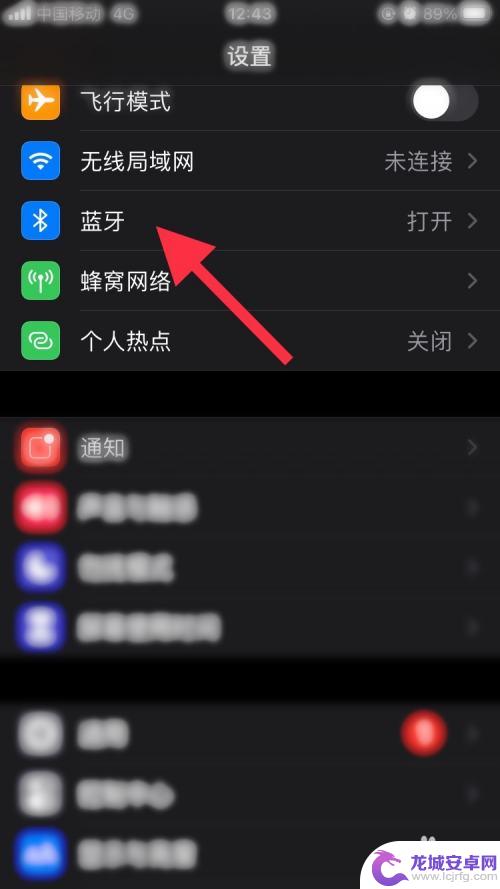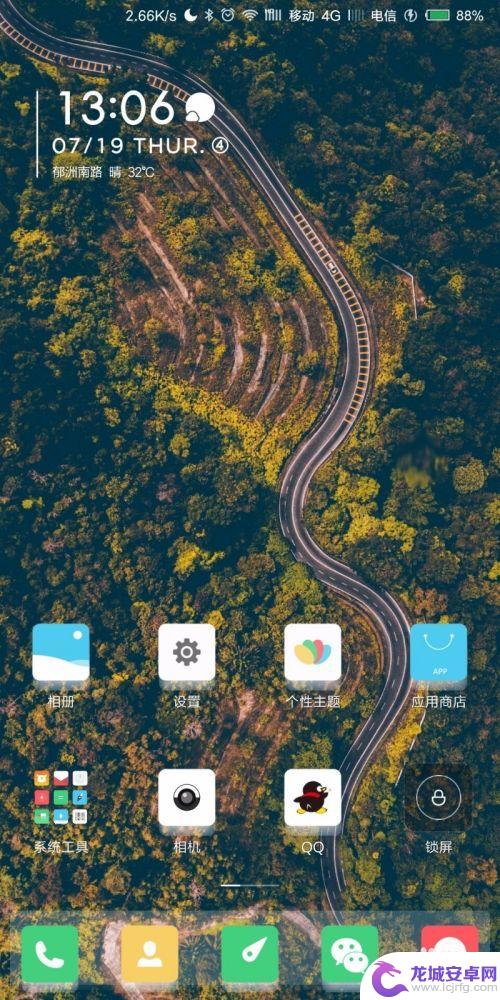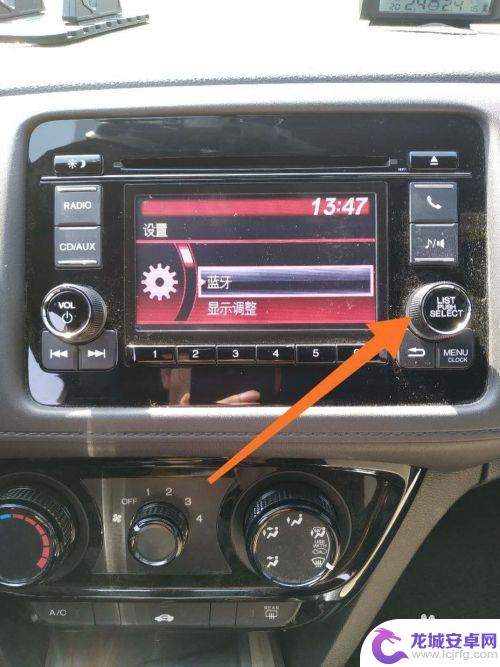手机如何快速连上蓝牙 手机蓝牙连接步骤
在现代社会中手机已经成为人们生活中不可或缺的一部分,而蓝牙技术的出现更是让手机的功能得到了进一步的拓展和提升。通过蓝牙连接,手机可以与其他设备进行数据传输、音频播放等操作,极大地方便了用户的日常使用。如何快速地将手机与蓝牙设备进行连接呢?下面将为大家介绍手机蓝牙连接的步骤,让我们一起来看看吧。
手机蓝牙连接步骤
操作方法:
1.在手机主界面中找到设置,并选择设置选项。
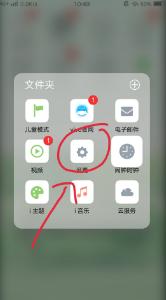
2.打开设置窗口,选择蓝牙选项。
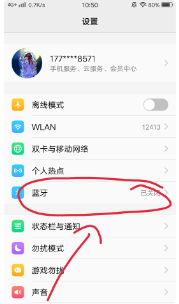
3.蓝牙设置窗口中,打开蓝牙选项和开放检测选项。
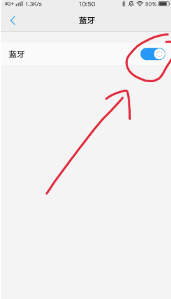
4.在需要连接的另一只手机中,选择开启蓝牙功能。
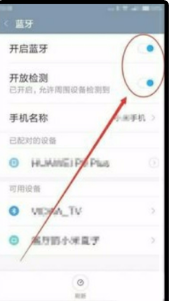
5.蓝牙窗口中,找到需连接的手机名称,点击选中它。
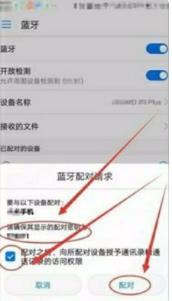
6.会出现配对窗口,选择允许另一个手机访问,点击配对按钮。
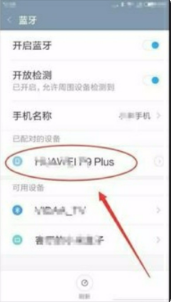
7.另一只手机的蓝牙界面中,会出现配对请求,同样选择允许访问,单击配对。
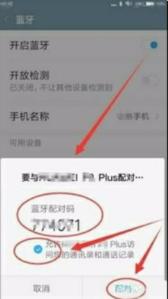
8.其中一只手机本例为华为手机,可以看到接入的另一只手机名称。本例为小米手机
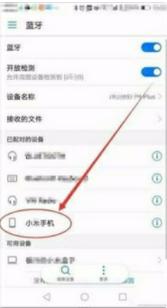
9.在连接的小米手机上,可以看到接入的另一只手机,本例为华为手机。
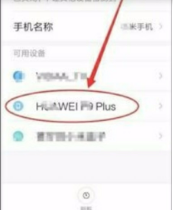
10.现在两只手机已成功实现点对点连接,接下来只需做相应的操作即可。
以上就是手机如何快速连接蓝牙的全部内容,如果你遇到这种情况,你可以根据小编的操作进行解决,非常简单快速,一步到位。
相关教程
-
车载如何连接手机蓝牙 车载蓝牙连接步骤
车载蓝牙连接手机是现代人生活中最常见的一种连接方式,也是最为方便的一种,通过蓝牙连接,我们可以在车内轻松地实现通话、音乐播放等功能,让我们的驾驶生活变得更...
-
如何设置手机不连接蓝牙 苹果IOS14蓝牙连接设置步骤
蓝牙连接是手机上常用的功能之一,但有时候我们可能希望手机不连接蓝牙设备,在苹果iOS14系统中,设置手机不连接蓝牙设备其实非常简单。只需要进入手机的设置界面,找到蓝牙选项,然后...
-
手机蓝牙怎么连接车上蓝牙播放音乐 汽车蓝牙连接手机播放音乐步骤
在现代社会手机已经成为人们生活中不可或缺的重要工具之一,而在车内通过手机蓝牙连接车载蓝牙系统,可以实现播放音乐的便捷操作。汽车蓝牙连接手机播放音乐的步骤并不复杂,只需要按照正确...
-
蓝牙连接苹果手机怎么解锁 怎样在手机上开启蓝牙设备解锁
蓝牙连接苹果手机是一种方便快捷的解锁方式,通过将蓝牙设备与手机配对,用户可以实现无需输入密码即可解锁手机的操作,在手机上开启蓝牙设备解锁的步骤也十分简单,只需打开手机的蓝牙功能...
-
奔驰如何连接苹果手机蓝牙 奔驰glk蓝牙连接设置步骤
奔驰GLK是一款豪华轿车,其拥有先进的科技配置,其中蓝牙连接功能更是备受车主关注,想要连接苹果手机到奔驰GLK的蓝牙系统,只需简单的设置步骤即可实现。通过正确的操作,您可以轻松...
-
车上蓝牙如何连接 车载蓝牙连接方法
在现代社会中随着科技的不断进步,车载蓝牙连接已经成为了许多人日常生活中必不可少的一部分,车上蓝牙连接的方法多种多样,如何正确地连接车载蓝牙成为了许多车主关注的焦点。通过简单的操...
-
如何用语音唤醒苹果6手机 苹果手机语音唤醒功能怎么开启
苹果6手机拥有强大的语音唤醒功能,只需简单的操作就能让手机立即听从您的指令,想要开启这项便利的功能,只需打开设置,点击Siri和搜索,然后将允许Siri在锁定状态下工作选项打开...
-
苹果x手机怎么关掉 苹果手机关机关不掉解决方法
在我们日常生活中,手机已经成为了我们不可或缺的一部分,尤其是苹果X手机,其出色的性能和设计深受用户喜爱。有时候我们可能会遇到一些困扰,比如无法关机的情况。苹果手机关机关不掉的问...
-
如何查看苹果手机详细信息 苹果手机如何查看详细设备信息
苹果手机作为一款备受瞩目的智能手机,拥有许多令人称赞的功能和设计,有时我们可能需要查看更详细的设备信息,以便更好地了解手机的性能和配置。如何查看苹果手机的详细信息呢?通过一些简...
-
手机怎么把图片保存到u盘 手机照片传到U盘教程
在日常生活中,我们经常会遇到手机存储空间不足的问题,尤其是拍摄大量照片后,想要将手机中的照片传输到U盘中保存是一个很好的解决办法。但是许多人可能不清楚如何操作。今天我们就来教大...